ios5.0之后开始支持StoryBoard,刚开始感觉这些太麻烦,今天研究了之后才发现,使用StoryBoard是如此的方便,以后如果App适配ios5之后的,我决定就是用StoryBoard了。
这篇博文只要讲:
1,刚开始没有加入StoryBoard,现在又想加入StoryBoard的情况
2,简单地页面间跳转
3,关于使用StoryBoard的popViewController问题
4,加入UINavViewController
一,刚开始没有加入StoryBoard,现在又想加入StoryBoard的情况。我就拿在
- (BOOL)application:(UIApplication *)application didFinishLaunchingWithOptions:(NSDictionary *)launchOptions
引入StoryBoard来说,如果我们刚开始建立工程的时候,选择了StoryBoard,会看到这个方法里只有一行代码,就是Return Yes。这就意味着,UIWindow已经和StoryBoard一块被初始化了,只不过这个初始化不再是代码实现的,而是用其他方式实现的。
言归正传,看代码:
- (BOOL)application:(UIApplication *)application didFinishLaunchingWithOptions:(NSDictionary *)launchOptions
{
self.window = [[UIWindow alloc] initWithFrame:[[UIScreen mainScreen] bounds]];
UIStoryboard * storyBoard = [UIStoryboard storyboardWithName:@"Main" bundle:Nil];
self.window.rootViewController = [storyBoard instantiateInitialViewController];
self.window.backgroundColor = [UIColor whiteColor];
[self.window makeKeyAndVisible];
return YES;
}其中
UIStoryboard * storyBoard = [UIStoryboard storyboardWithName:@"Main" bundle:Nil];
self.window.rootViewController = [storyBoard instantiateInitialViewController]; 其中Main是代表你所建的StoryBoard的名称。instantiateInitialViewController代表start point.就是其实viewController.2,简单地页面间跳转 
点击Click事件跳转到下一个界面,操作方法是按住Ctrl建然后光标放到按钮上,拖放到所跳得界面,放开光标就实现了点击按钮跳转到下一个界面的操作。下面这个接头所指的方向,是切换3.5英寸和4.0英寸的屏幕,这样一来为做适配带了方便。3,关于使用StoryBoard的popViewController问题
需要说明的是:苹果官方并没有给我们设置手动在界面上popViewController的方法,我们只能代码实现这中操作。4,加入UINavViewController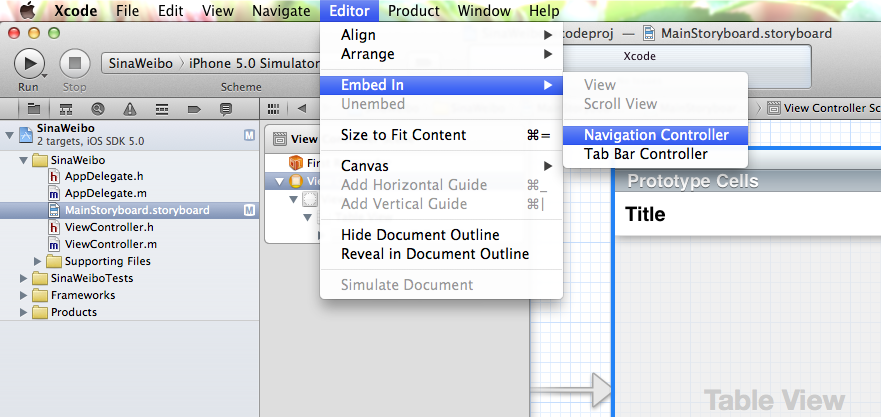
选中ViewController直接按照上图操作就可以添加UINavController.






















 108
108

 被折叠的 条评论
为什么被折叠?
被折叠的 条评论
为什么被折叠?








